10分钟入门Flink--安装
本文介绍Flink的安装步骤,主要是Flink的独立部署模式,它不依赖其他平台。文中内容分为4块:前置准备、Flink本地模式搭建、Flink Standalone搭建、Flink Standalong HA搭建。
演示使用的Flink版本是1.15.4,官方文档地址:https://nightlies.apache.org/flink/flink-docs-release-1.15/zh/docs/try-flink/local_installation/。
1、前置准备
1.1、因为后面要搭建集群,所以需要准备3台linux服务器,集群服务器节点提前安装JDK 8以上版本。
1.2、给集群的每台服务器分配好角色。类似下图:

1.3、集群的服务器之间 配置好ssh免密登录 ,避免后续搭建出现麻烦,这一步一定要做。简单步骤如下:
- 在master机器执行
ssh-keygen -t rsa - 在master机器执行命令,将密钥拷贝到其余服务器
ssh-copy-id -i /root/.ssh/id_rsa.pub 目标服务器IP
2、Flink本地模式搭建
搭建本地模式只需要一台服务器。下面以master服务器为例。
2.1、下载安装包
安装包下载地址https://flink.apache.org/zh/downloads/#apache-flink-2、https://archive.apache.org/dist/flink/flink-1.15.4。
解压安装包:
tar -xzf flink-1.15.4-bin-scala_2.12.tgz
2.2、启动集群
进入到解压目录下,执行以下脚本:
./bin/start-cluster.sh
通过jps查询相关进程:
17409 TaskManagerRunner
13597 StandaloneSessionClusterEntrypoint
若出现上述进程,则代表启动成功。StandaloneSessionClusterEntrypoint为Flink主进程,即JobManager;TaskManagerRunner为Flink从进程,即TaskManager。
2.3、查看WebUI
在浏览器中访问服务器8081端口即可查看Flink的WebUI,比如http://10.20.0.93:8081/,从WebUI中可以看出,当前本地模式的Task Slot数量和TaskManager数量。访问结果如下图所示:
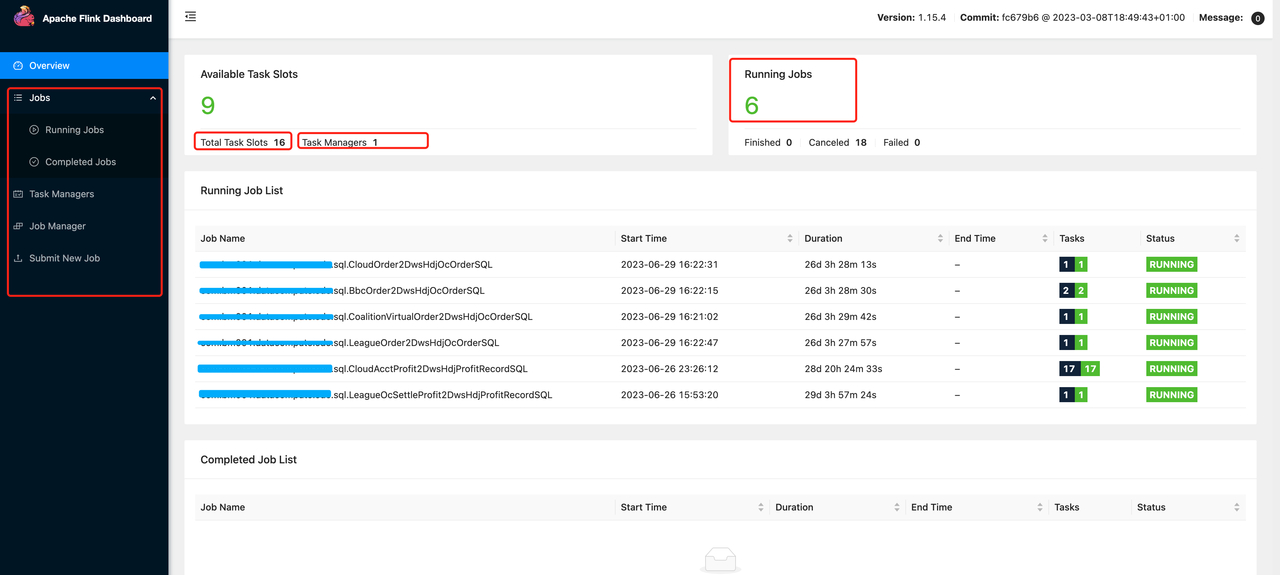
如果出现访问不通的情况,使用如下方式解决:
正常启动集群后,只能通过http://localhost:8081访问Flink Web UI,如果通过IP地址访问,则出现连接被拒绝的情况。此时需要修改Flink配置文件flink-conf.yaml,将localhost改成0.0.0.0,修改之后重启服务就可以使用IP地址访问。修改部分见下图:
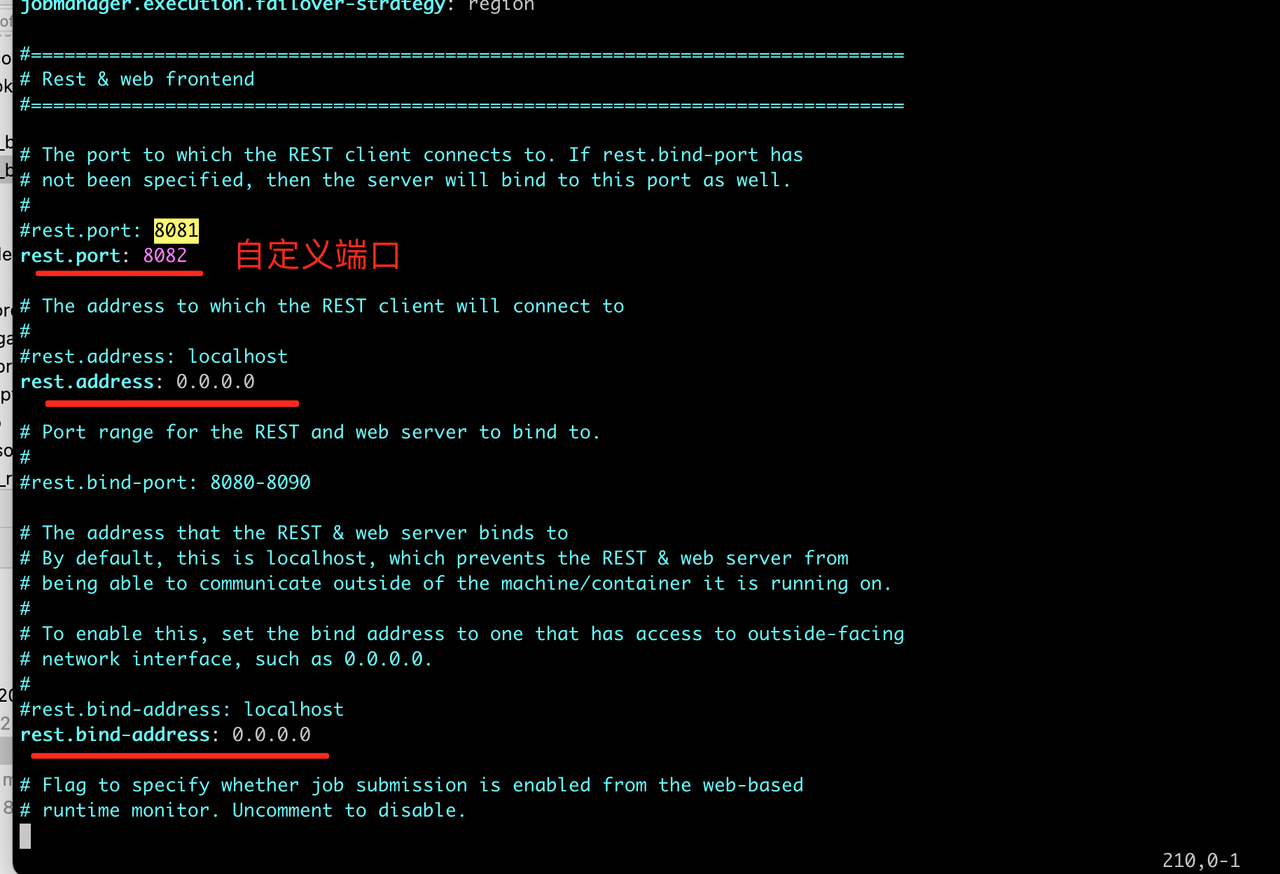
2.4、停止集群
./bin/stop-cluster.sh
3、Flink Standalone搭建
搭建Flink Standalone模式,需要3台服务器。角色安排见下图:

3.1、下载安装包
安装包下载地址https://flink.apache.org/zh/downloads/#apache-flink-2、https://archive.apache.org/dist/flink/flink-1.15.4。
在JobManager服务器下载安装包,解压安装包:
tar -xzf flink-1.15.4-bin-scala_2.12.tgz -C /data/software/
3.2、修改flink-conf.yaml配置文件
Flink的配置文件都存放于安装目录下的conf目录。在JobManager服务器,进入该目录,执行以下操作。
vim conf/flink-conf.yaml
将文件中jobmanager.rpc.address属性的值改为JobManager机器的ip地址,如下:
jobmanager.rpc.address: 10.20.0.93
jobmanager.bind-host: 0.0.0.0
3.3、修改workers文件
workers文件必须包含所有需要启动的TaskManager节点的主机名,且每个主机名占一行。在JobManager服务器,执行以下操作
vim conf/workers
修改为其余两台TaskManager的ip地址:
10.20.0.92
10.20.0.90
3.4、复制Flink安装文件到其他服务器
在JobManager服务器执行命令,将安装文件复制到其余TaskManager服务器,命令如下:
scp -r /data/software/flink-15.4/ 10.20.0.92:/data/software/flink-15.4/
scp -r /data/software/flink-15.4/ 10.20.0.90:/data/software/flink-15.4/
3.5、启动集群
在JobManager节点上进入Flink安装目录,执行以下命令启动Flink集群:
bin/start-cluster.sh
启动完毕后,在集群各服务器上通过jsp命令查看Java进程。若各节点存在以下进程,则说明集群启动成功:
JobManager节点:StandaloneSessionClusterEntrypoint
TaskManager1节点:TaskManagerRunner
TaskManager2节点:TaskManagerRunner
尝试提交一个简单任务,如果任务正常执行完毕,则集群一切正常。提交Flink自带的简单任务如下:
./bin/flink run examples/streaming/WordCount.jar
3.6、查看WebUI
通过JobManager节点访问WebUI,可以看到此时是1个JobManager,2个TaskManager,也能以上执行完毕的任务,如下图:
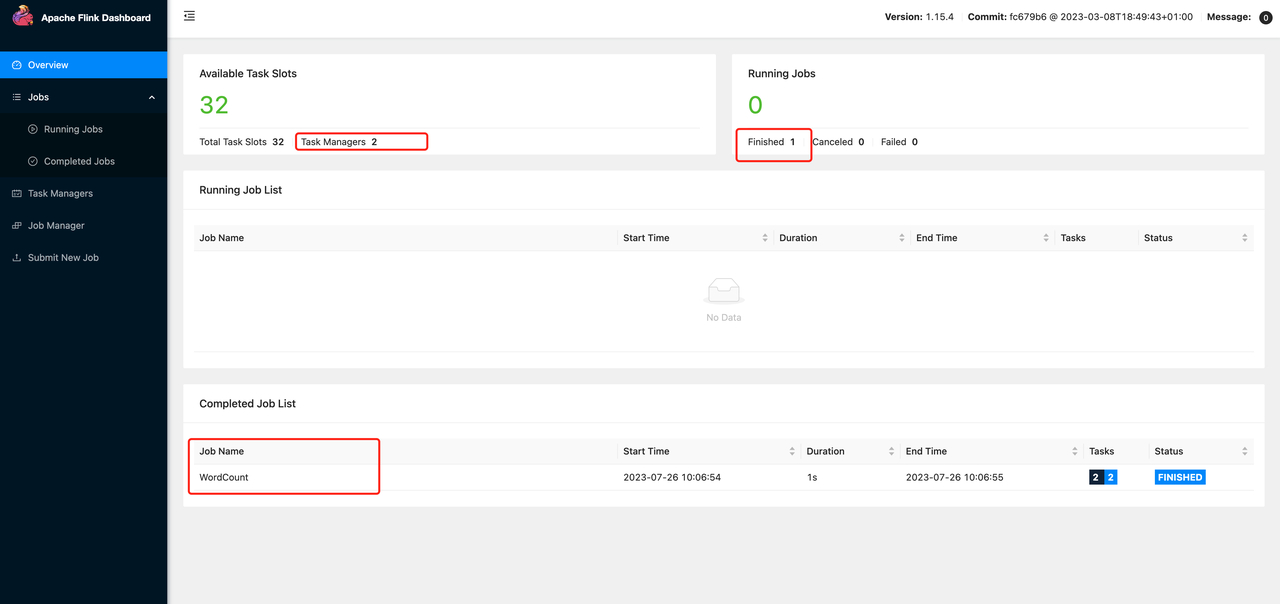
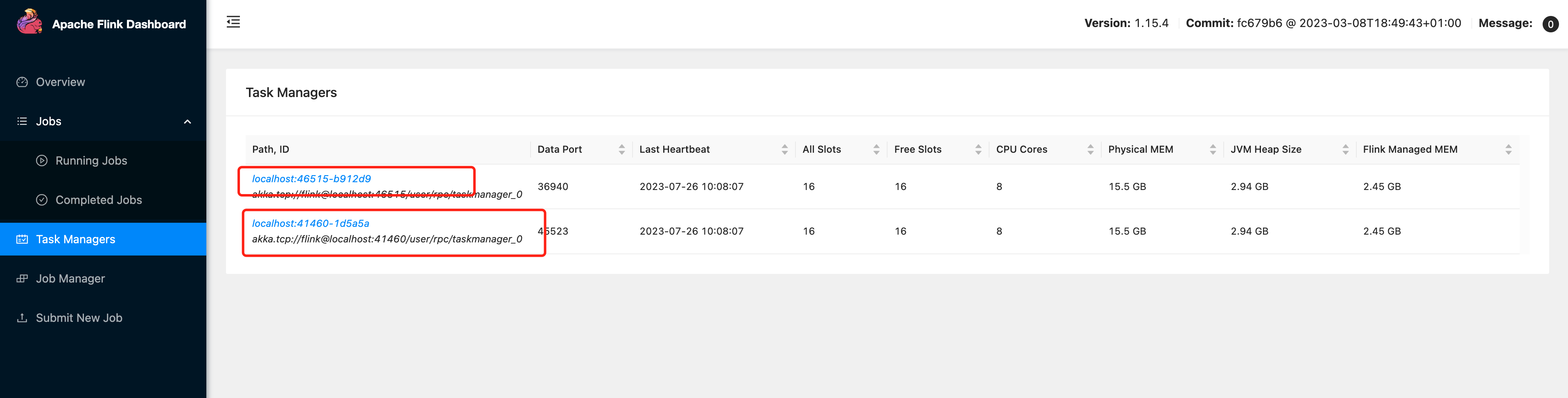
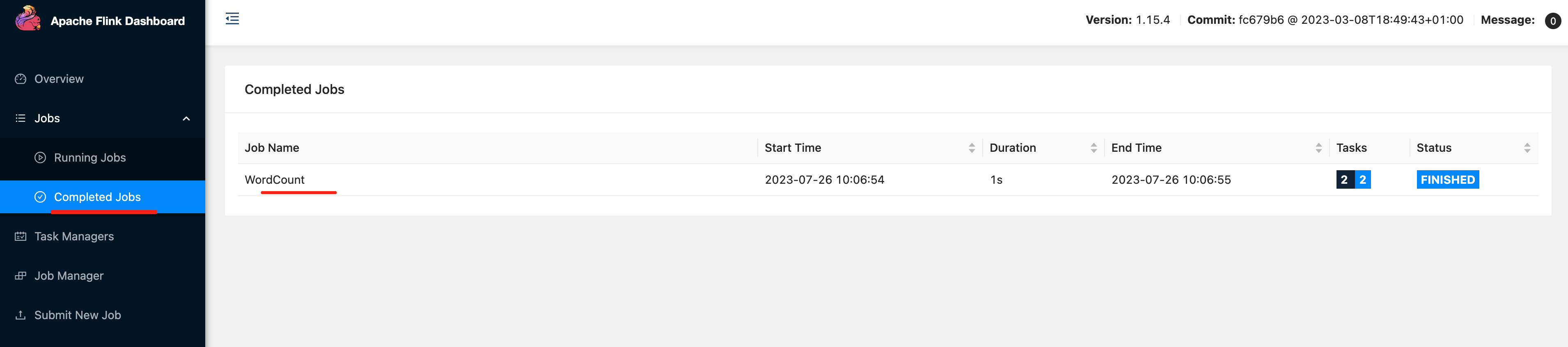
4、Flink Standalone HA搭建
4.1、HA模式介绍
在Flink Standalone模式下,实现HA的方式可以利用ZooKeeper在所有正在运行的JobManager实例之间进行分布式协调,实现多个JobManager无缝切换。Flink Standalone模式的HA架构如图:
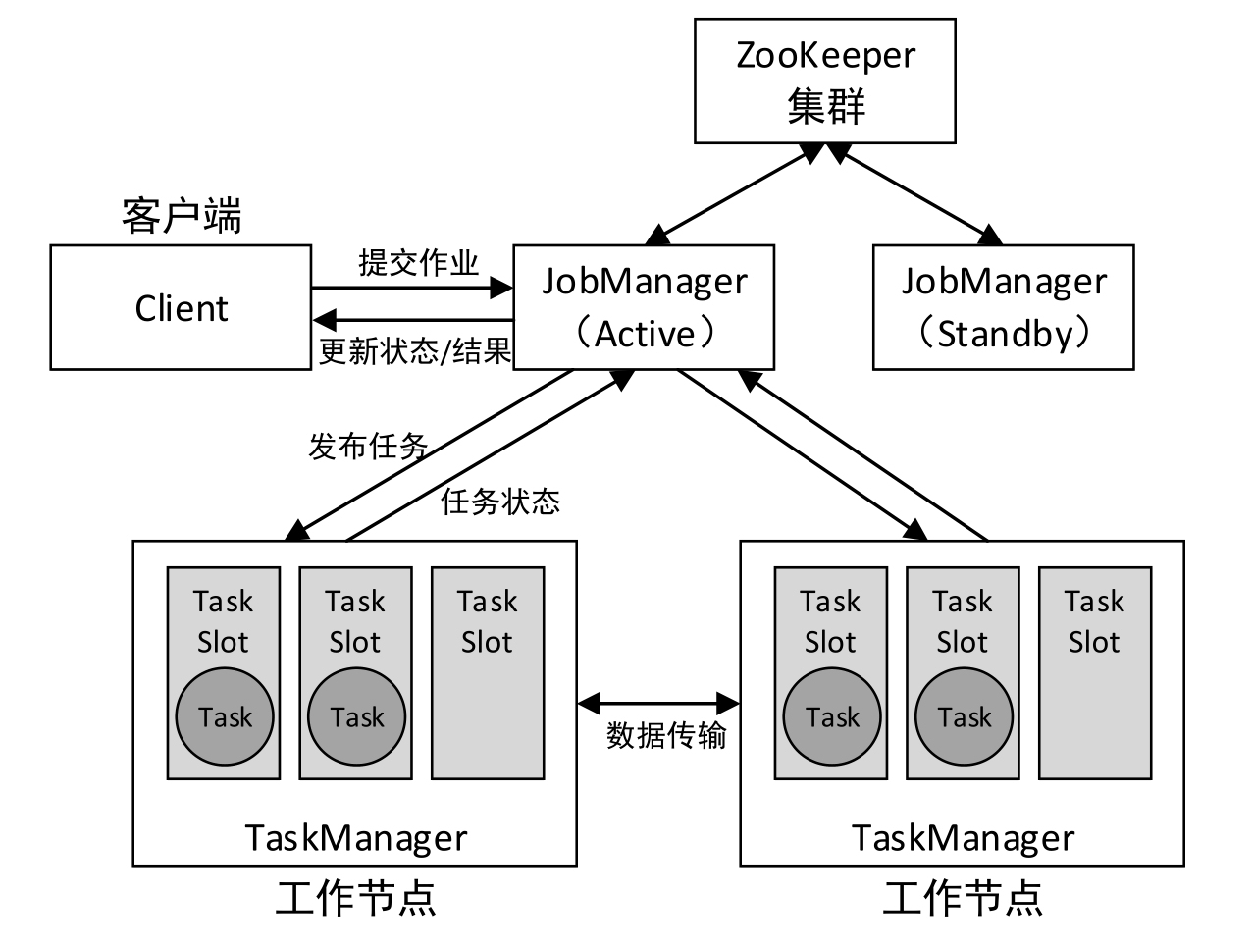
HA的核心就是:可以在集群中启动多个JobManager,并使它们都向ZooKeeper进行注册,ZooKeeper利用自身的选举机制保证同一时间只有一个JobManager是活动状态(Active)的,其他的都是备用状态(Standby)。当活动状态的JobManager出现故障时,ZooKeeper会从其他备用状态的JobManager选出一个成为活动JobManager。流程见下图:
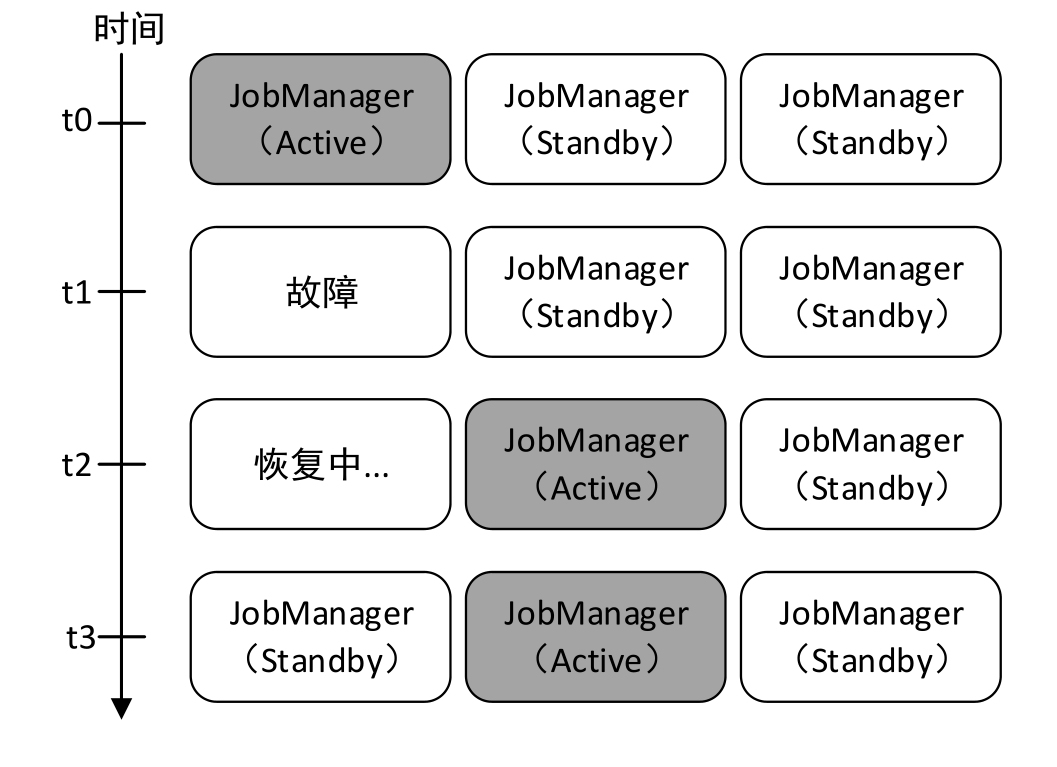
此外,活动状态的JobManager在工作时会将其元数据(JobGraph、应用程序JAR文件等)写入一个远程持久化存储系统(例如HDFS)中,还会将元数据存储的位置和路径信息写入ZooKeeper存储,以便能够进行故障恢复,如图下图所示:
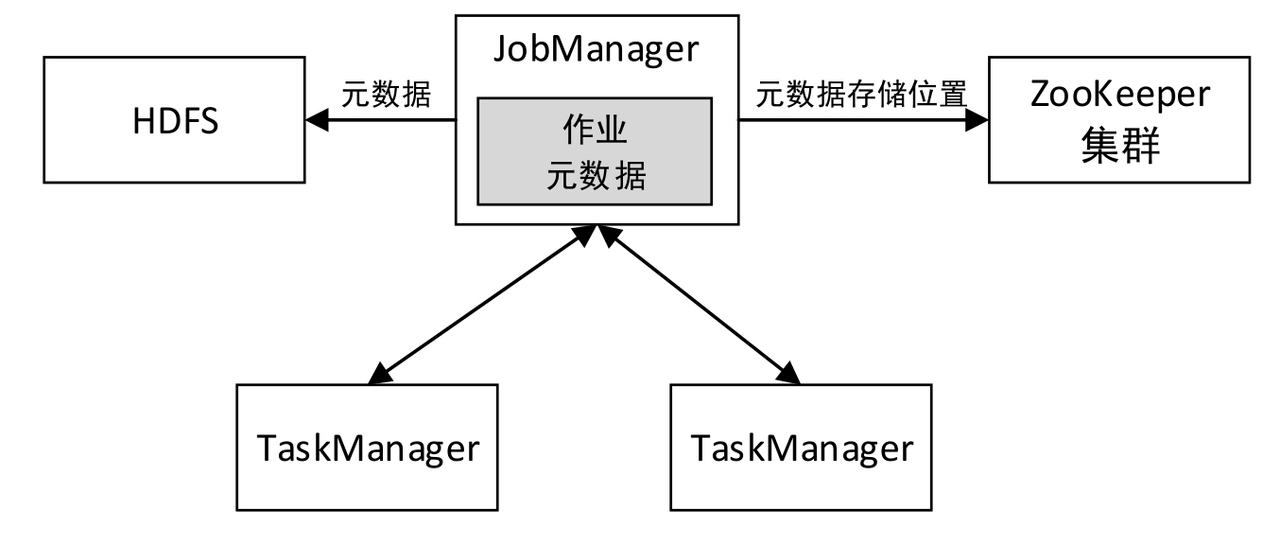
4.2、角色分配
下面仍然采用前面的的3个节点,在前面已经搭建好的Flink Standalone集群上进行操作。集群角色分配如下图:
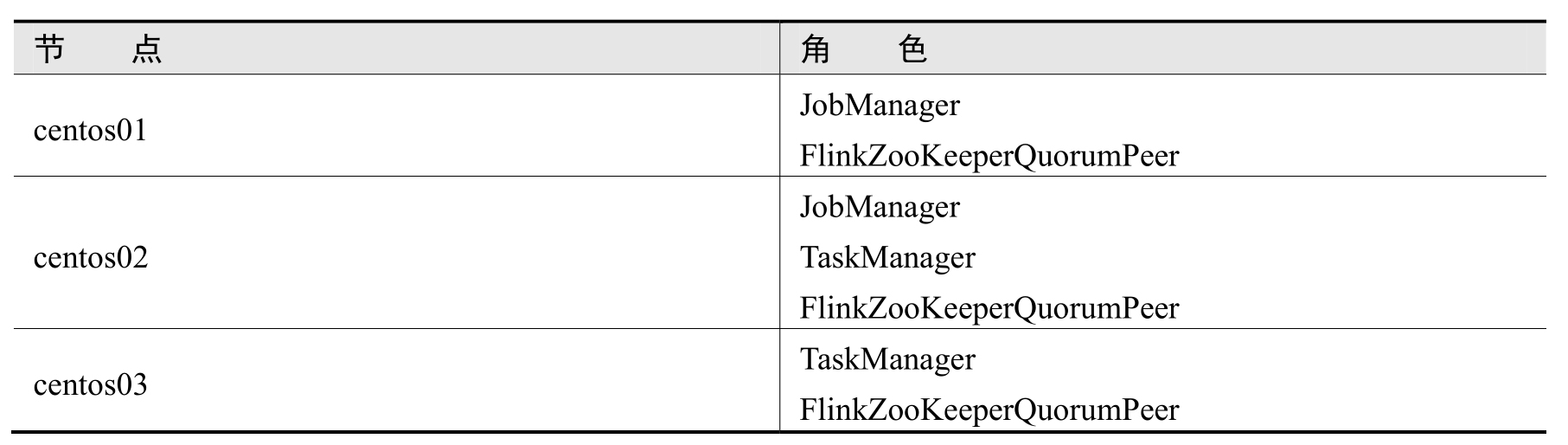
搭建步骤如下:
4.3、修改masters文件
Flink的masters文件用于配置所有需要启动的JobManager节点以及每个JobManager的WebUI绑定的端口。
进入centos01节点的Flink安装目录,修改conf/masters文件,修改内容如下:
centos01:8081
centos02:8082
上述配置表示在集群centos01和centos02节点上启动JobManager,并且每个JobManager的WebUI访问端口分别为8081。
4.4、修改flink-conf.yaml文件设置高可用模式
进入centos01节点的Flink安装主目录,修改conf/flink-conf.yaml文件,添加以下内容:
# 将高可用模式设置为ZooKeeper,默认集群不会开启高可用状态
high-availability: zookeeper
# ZooKeeper集群主机名(或IP)与端口列表,多个以逗号分隔
high-availability.zookeeper.quorum: centos01:2181,centos02:2181,centos03:2181
# 用于持久化JobManager元数据(JobGraph、应用程序JAR文件等)的HDFS地址,以便进行故障恢复,ZooKeeper上存储的只是元数据所在的位置路径信息
high-availability.storageDir: /data/software/flink-15.4/ha
# 获取storageDir也可用hdfs,如果使用hdfs的话,则需要单独安装hdfs,本文暂不使用
#high-availability.storageDir: hdfs://centos01:9000/flink/recovery
4.5、修改zoo.cfg文件
Flink内置了ZooKeeper服务和相关脚本文件,如果你的集群中没有安装ZooKeeper,则可以通过修改zoo.cfg文件配置Flink内置的ZooKeeper。生产环境建议使用独立的外部ZooKeeper。
进入centos01节点的Flink安装主目录,修改conf/zoo.cfg文件,添加以下内容,配置ZooKeeper启动节点与选举相关端口:
server.1=centos01:2888:3888
server.2=centos02:2888:3888
server.3=centos03:2888:388
上述配置表示在centos01、centos02和centos03节点上启动ZooKeeper服务,其中1、2、3表示每个ZooKeeper服务器的唯一ID。
4.6、复制Flink安装文件到其他节点
继续采用scp命令,复制centos01的文件到其他节点,scp命令会把相同文件覆盖。
scp -r /data/software/flink-15.4/ centos02:/data/software/flink-15.4/
scp -r /data/software/flink-15.4/ centos03:/data/software/flink-15.4/
4.7、启动ZooKeeper集群
如果使用Flink内置的ZooKeeper,在centos01节点执行以下命令,即可启动整个ZooKeeper集群:
./bin/start-zookeeper-quorum.sh
启动过程见下图:
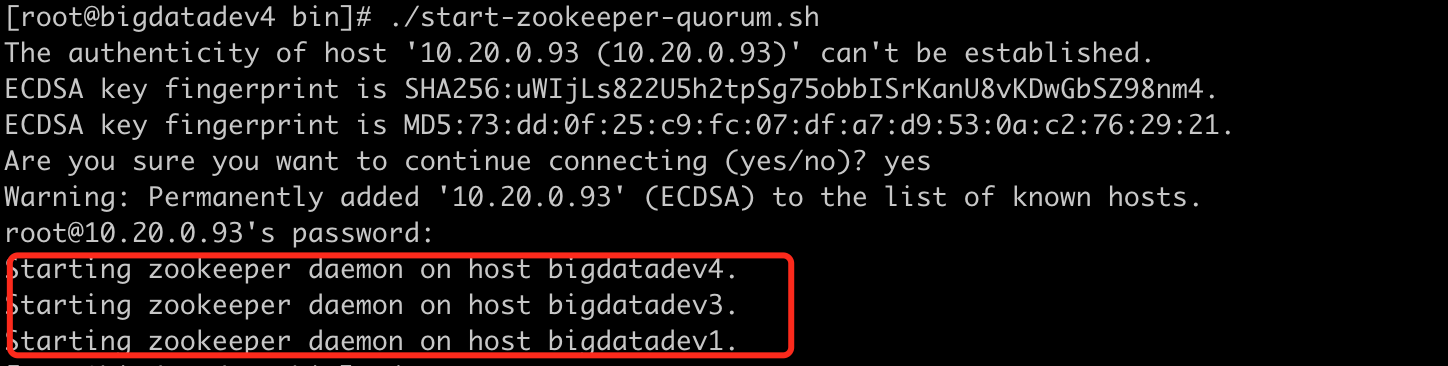
启动成功后,在每个Flink节点上都会产生一个名为FlinkZooKeeperQuorumPeer的进程,该进程是ZooKeeper服务的守护进程。使用jsp可以查看到如下进程:

4.8、启动Flink Standalone HA集群
在centos01节点上执行以下命令,启动Flink Standalone HA集群:
bin/start-cluster.sh
启动过程类似下图:

单独查看centos01的进程,如下图:

单独查看centos02的进程,如下图:
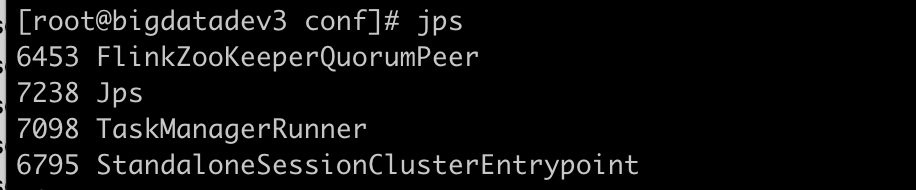
单独查看centos03的进程,如下图:
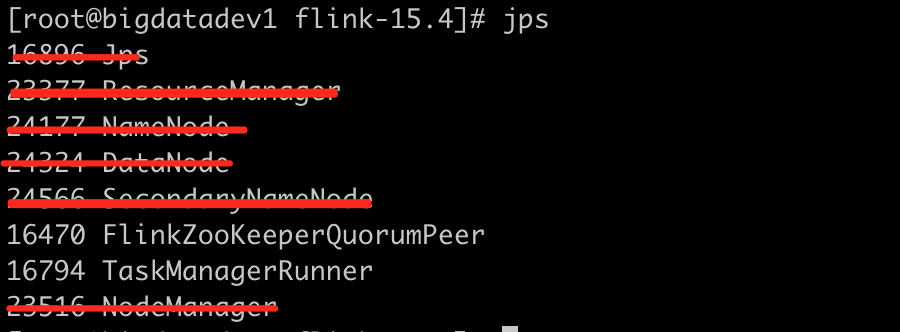
在查看/tmp目录,可以看到相关元数据信息:

4.9、访问WebUI
之前的防止,只有centos01可以访问dashboard,现在centos01、centos02都可以访问。
在提交一个测试,如果能正常执行,说明整个集群正常。
./bin/flink run examples/streaming/WordCount.jar
4.10、停止集群
若要停止Flink Standalone HA集群,在centos01节点上首先执行以下命令停止整个Flink集群:
bin/stop-cluster.sh
然后执行以下命令,停止ZooKeeper集群:
bin/stop-zookeeper-quorum.sh
以上是Flink的安装步骤!下一篇介绍Flink DataStream的概念和使用案例。
感谢你的阅读,码字不易,欢迎关注、点赞、收藏!!!
原文链接:http://www.mangod.top/articles/2023/07/26/1690349392449.html
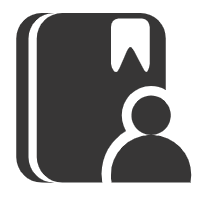 关于我
关于我